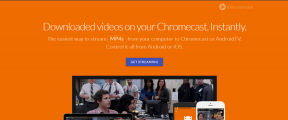Sådan redigeres og tilføjes filtre til live-billeder
Miscellanea / / February 14, 2022
Hvis du nogensinde har forsøgt at redigere eller forbedre et Live Photo, som du har taget med din iPhone 6s, ved du, at så snart du forsøger at gøre det, tvinger din iPhone dig til at træffe en beslutning. Du kan enten beholde dit Live Photo, som det er, eller redigere billedet, men miste animationen og lyden. Lige nu er det ikke muligt at tilføje filtre til et Live Photo eller redigere et. Nå, i hvert fald ikke uden lidt hjælp.

Ved at bruge tre-trins løsningen nedenfor, kan du redigere ethvert Live Photo for at tilføje det filter, du ønsker, og endda beskære længden og foretage andre justeringer. Det tager lidt tid og et par apps, men hvis du virkelig vil redigere dit Live Photo, vil dette trick helt sikkert få jobbet gjort.
1. Konverter Live Photo til Video
Først skal du tage et Live Photo (Vær kreativ!) og konverter den til en videofil.
Bemærk: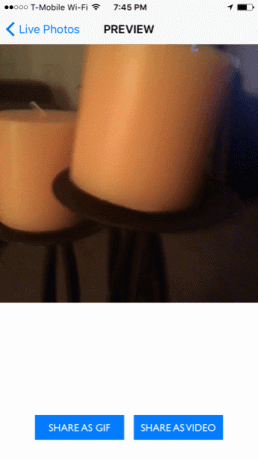

Der er masser af måder at konvertere et Live Photo til en video, men en hurtig og gratis måde er at
brug appen Live Camera, som vi tidligere har skrevet om som en app, der også kan aktivere Live Photos på ældre iPhones. I denne app skal du bare vælge Live Photo fra dit bibliotek, vælg Film og GIF og vælg derefter Del som video for at gemme Live Photo som en video i din kamerarulle. Så simpelt er det.2. Rediger og føj filtre til videofilen
Nu hvor dit Live Photo er en video, kan du helt sikkert tilføje filtre og redigere det, som du vil. Hvis du vil gøre denne proces så hurtig som muligt, skal du bruge en videoredigeringsapp, der fokuserer på hurtig filtervalg og tweaks. En sådan app er Kromisk. Det inkluderer en eksponeringsjustering, grænser og syv filtre gratis i appen. Et hurtigt tryk kan anvende et filter. Så skal du bare trykke på afkrydsning øverst til højre og vælg at overskrive den aktuelle video med den ny redigerede eller gemme den som en ny kopi.

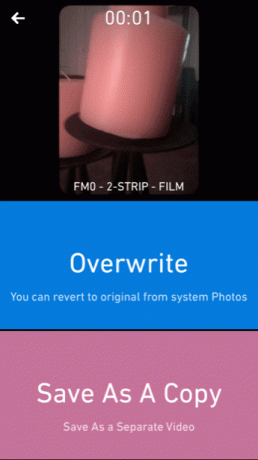
Ellers kan du virkelig bruge den videoredigeringsapp, du foretrækker, til at foretage de redigeringer, du ønsker til dit Live Photo. Selv iMovie kunne fungere, hvis du vil tilføje superkorte titler og effekter.
3. Konverter video tilbage til live foto
Nu hvor du har konverteret dit Live Photo til en video, plus lavet redigeringer og tilføjet filtre til det, er det tid til at konvertere det tilbage til et Live Photo. På den måde kan du bevare alle dine redigeringer og effekter, men stadig have dem samlet i Live Photo-format.
Den app, du skal bruge til at gøre dette, er Live studie. Det er $0,99 i App Store, den eneste betaling, du skal foretage gennem hele denne proces, men den vil uden besvær konvertere video til et Live Photo. Du kan aktivere animationen med 3D Touch og alt det gode, du er fortrolig med.
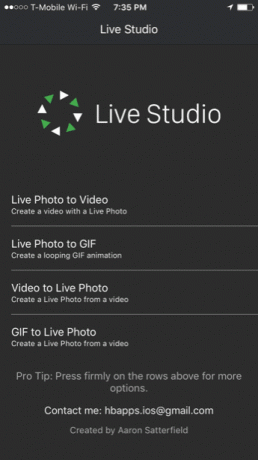
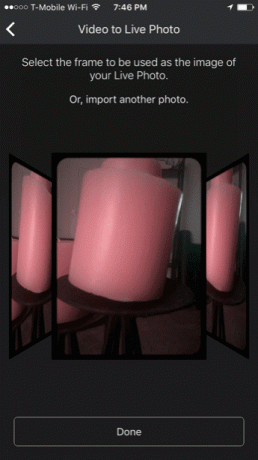
Åbn Live Studio, vælg Video til Live Photo, vælg dit billede i dit galleri og vælg derefter den ramme, du ønsker som dit Live Photo. Resten af animationen kommer også med på turen. Når du eksporterer dit Live Photo, er du klar. Gå ind i Fotos og brug 3D Touch for at bringe dit redigerede foto liv.
SE OGSÅ: 3 apps til hurtigt at slette billeder og frigøre plads på iPhone
Sidst opdateret den 3. februar, 2022
Ovenstående artikel kan indeholde tilknyttede links, som hjælper med at understøtte Guiding Tech. Det påvirker dog ikke vores redaktionelle integritet. Indholdet forbliver upartisk og autentisk.

Skrevet af
George Tinari har skrevet om teknologi i over syv år: vejledninger, how-tos, nyheder, anmeldelser og mere. Han plejer at sidde foran sin bærbare computer og spise, lytte til musik eller synge højt med til nævnte musik. Du kan også følge ham på Twitter @gtinari, hvis du har brug for flere klager og sarkasme på din tidslinje.